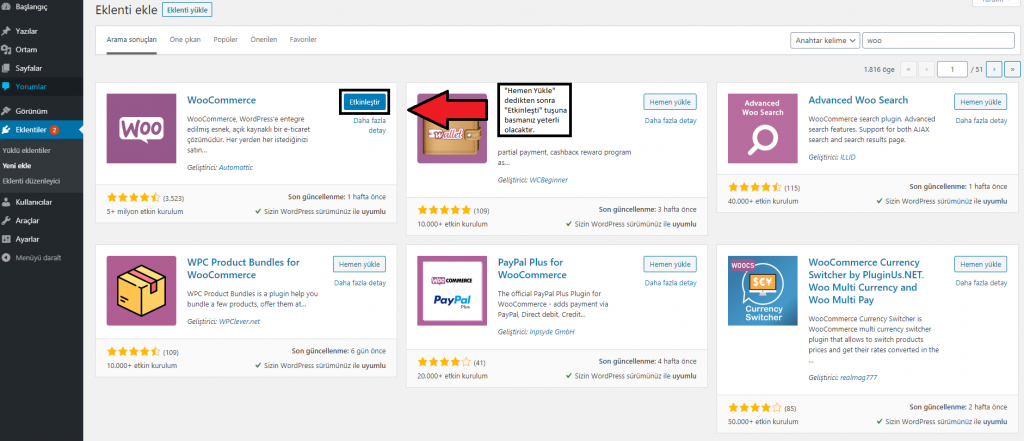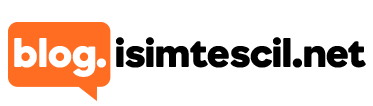Son yıllarda oldukça önemli hala gelen e-ticaret, internet ve ticaret dünyası için aslında yeni bir kavram değil. Ancak e-ticaret yapan firmaların sayısı arttıkça, internet ve teknoloji dünyasının nimetlerinden her ne kadar faydalansa da aslında dikkat etmesi gereken belli başlı konuları bulunuyor. Özellikle e-ticaret sitesi kurarken ilk olarak nereden başlamalısınız? Sorusunu kendinize soruyorsanız bu yazımız da neler yapacağınız sizler için araştırdık.
WordPress ile adım adım e-ticaret sitesi kurmak için aşamalar şunlardır;
- Domain (Alan adı)
- Hosting paketi
- SSL sertifikası
- WordPress kurulumu
- Tema seçimi
- WordPress eklentilerinin kurulumu
- WooCommerce kurulumu
- Satışa başlama
İlk adım olarak hosting, domain ve SSL sertifikası satın almamız gerekiyor. Bunun için isimtescil.net sitesini ziyaret edebilirsiniz.
Domain (alan adı) nedir?
Domain (Alan adı) ziyaretçilerinizin sitenize ulaşmasını sağlamak için kullandığınız adrestir. www ile başlayıp sizinsiteniz.com, .net, .org, gibi uzantılar ile sonlanır.
Hosting (barındırma hizmeti) nedir?
Hosting sitenize ait dosyaların tutulduğu, 7/24 kesintisiz çalışan bilgisayarlardır. Sunucu ya da server olarak da tabir edilen bu bilgisayarlar kesintisiz internet bağlantısı gibi süreklilik arz eden servislere sahiptirler.
Burada dikkat edilmesi gerek en önemli unsur WordPress sitesi kuracağımız için hostinginizi Linux işletim sistemi olarak seçmenizdir.
SSL sertifikası nedir?
SSL Sertifikası site adreslerinin doğruluğunu kontrol eden ve veri iletişimini şifreli kanal üzerinden yaparak veri akışını güvenli şekilde yapılmasını sağlayan üründür. SSL sertifikasına sahip olduğunuzda site linkiniz HTTP’den HTTPS’e dönüşecektir.
SSL sertifikası e-ticaret sitelerinde olmak zorundadır. İlerleyen aşamalarda bankalara yapacağınız SanalPos başvurularında ya da iyzico, PayTr gibi tahsilat alt yapısı sunan şirketlere yapacağınız başvurularda SSL sertifikası olmadan ödeme almanıza izin verilmez.
WordPress kurulumu
Domain Hosting ve SSL sertifkası edindikten sonra kontrol panelinden Cpanel ekranına giriş sağlayıp birkaç tıklama ile wordpress sitenizi kurabilirsiniz.
Adım adım kurulum aşamalarına geçiş sağlayabiliriz.
İsimtescil.net üzerinden satın almış olduğunuz hosting paketiniz ve hosting e bağlı bulunan birden fazla domainleri Hybrid Kontrol Panelinden görüntüleyebilirsiniz.
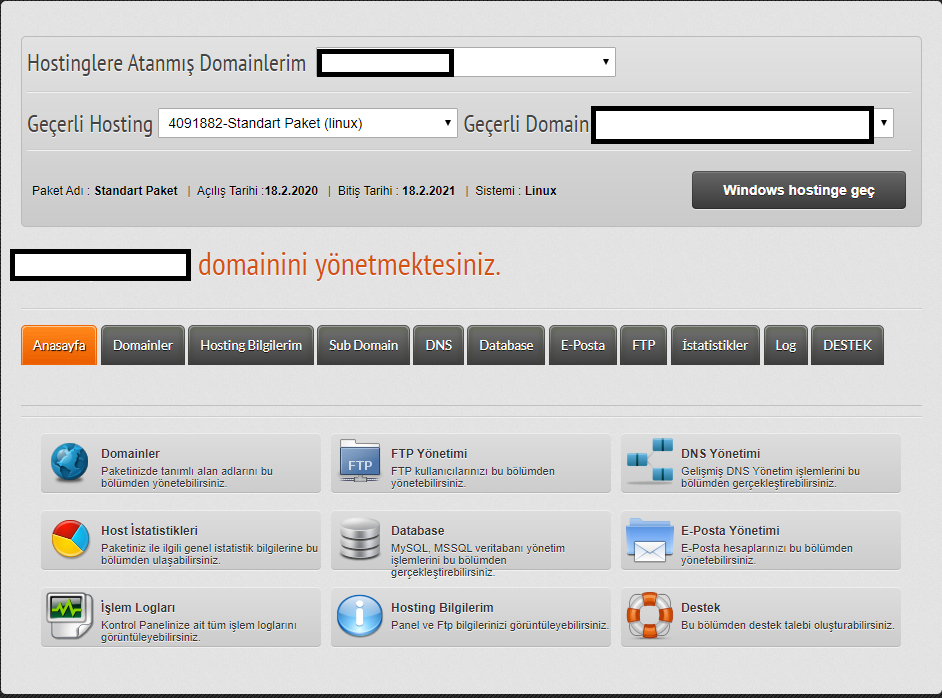
Hybrid Kontrol Panelin’den hosting bilgilerim kısmına giriş yaptığınızda açılan ekranda Cpanel giriş IP adresiniz ve kullanıcı bilgileriniz yer almaktadır. IP adresine tıklayarak Cpanel e otomatik giriş yapabilirsiniz.
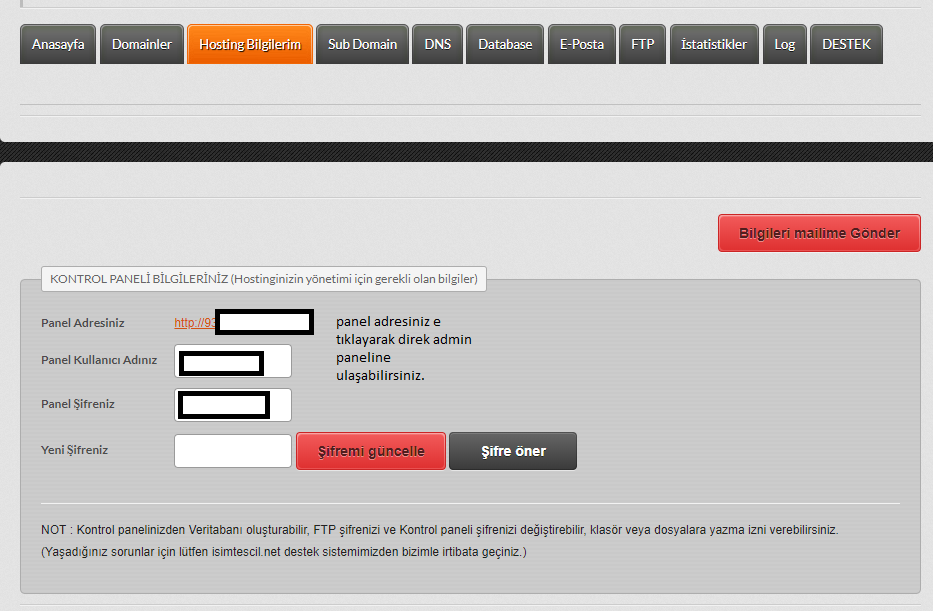
Cpanel e giriş sağladığınızda görseldeki ekranla karşılaşacaksınız. Bu panelde Hostinginize ait tüm bilgiler ve yer almaktadır. WordPress kurabilmek için görselde belirtilen Installatron Applications Installer yazılımına tıklayınız.
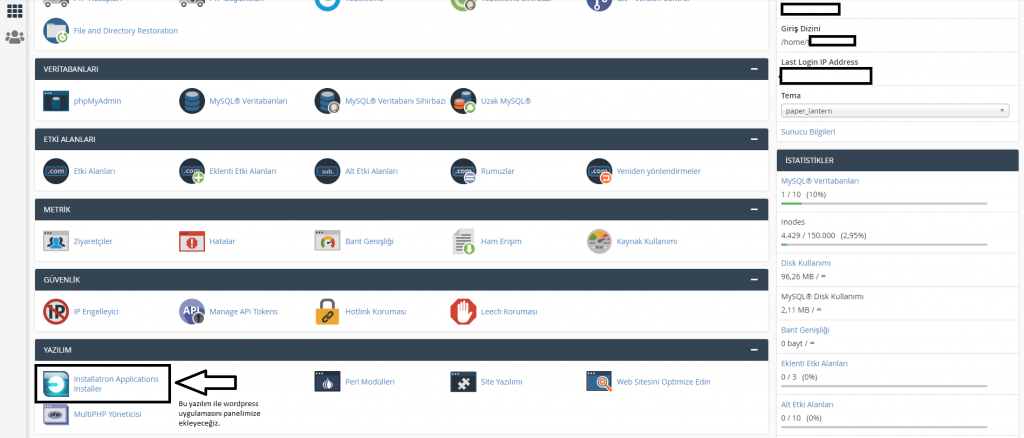
Installatron Applications Installer’ a tıkladıktan sonra çıkan arama kutusuna WordPress yazıp uygulamayı aratabilirsiniz. Cpanel e dahil edilmiş ve entegrasyon sağlayabileceğiniz pek çok uygulama var. Bu uygulamalara sayfayı gezerek ulaşabilir veya uygulamanın adını biliyorsanız arama kutusu üzerinden aratabilirsiniz.
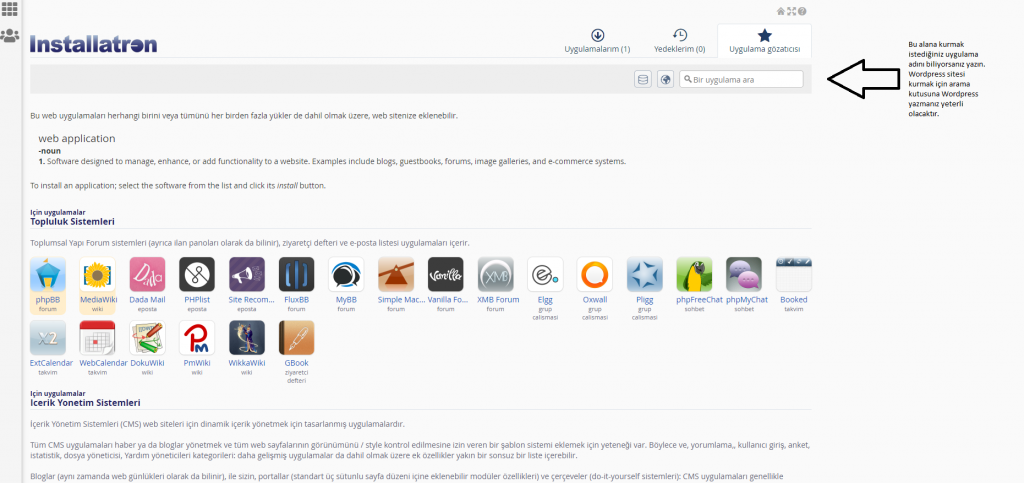
WordPress aratmasını yaptıktan sonra uygulamayı kurabilmek için panel üzerinde bulunan “Kurmak” tuşuna basınız.
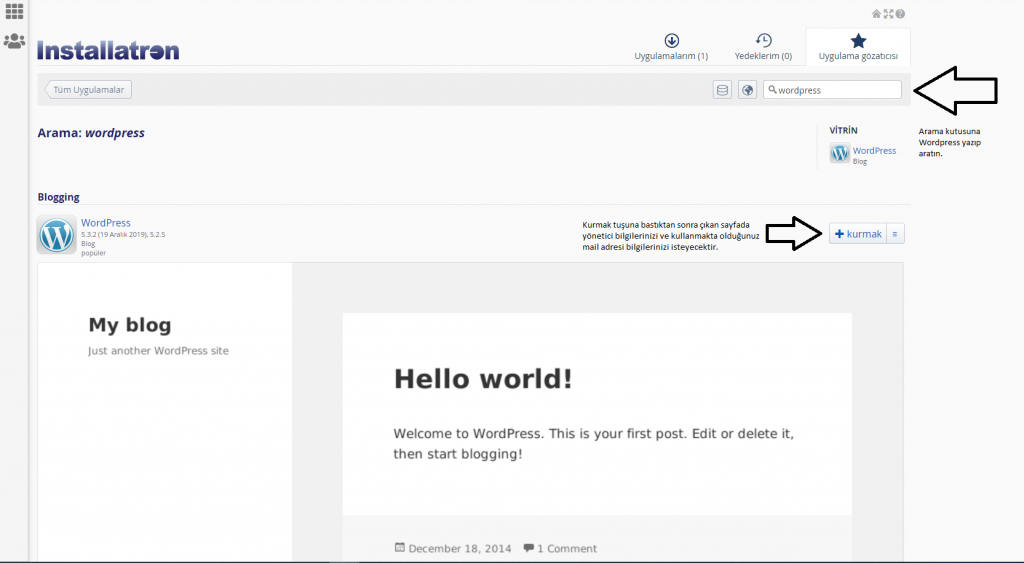
“Kurmak” tuşuna bastıktan sonra WordPress sizden bilgiler isteyecekler aşağıda yer alan Yönetici bilgilerinin girişini yaptıktan sonra “Kur” tuşuna basıp WordPress sitenizi kurabilirsiniz.
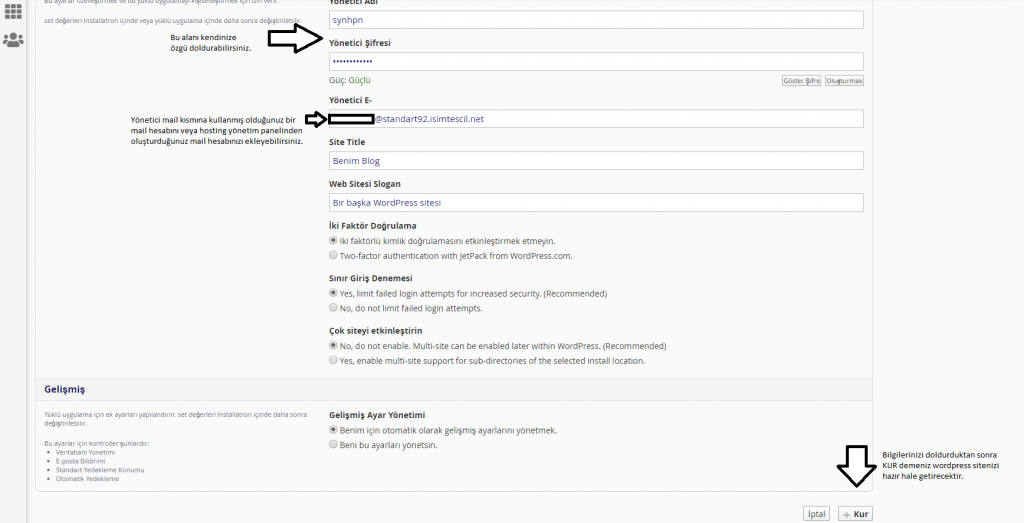
Kurulum ortalama 2 dk kadar sürmektedir bu süre bağlantı hızınıza ve bilgisayar donanımınıza göre değişkenlik gösterebilir.
Kurulum işlemi bittikten sonra karşınıza çıkan ekranda satın almış olduğunuz domain ve yönetim panelinz çıkacaktır. WP-Admin uzantılı domain e tıkladığınızda sitenizin yönetebileceğiniz bir sayfa açılacaktır. Bu sayfada siteniz için tema seçebilir SEO için eklentiler ekleyip sitenizin arayüzünü düzenleyebilirsiniz.
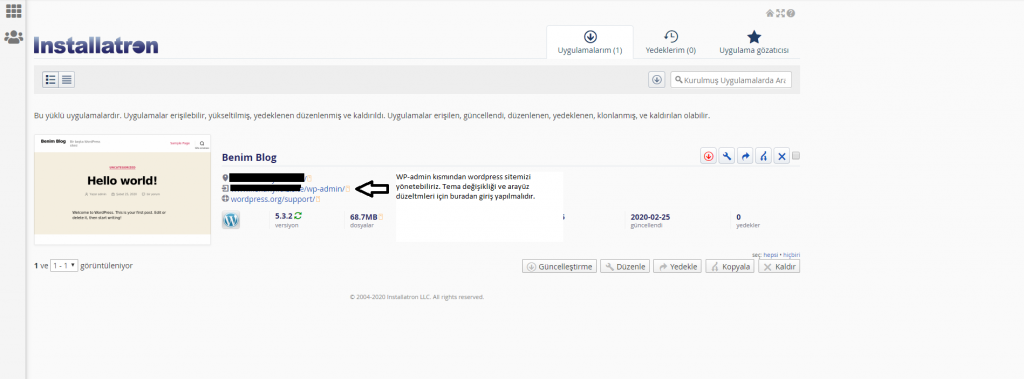
E-ticaret tema seçimi
WordPress kurulumunu da tamamladıktan sonra işimize en uygun temayı seçme aşamasına geçebiliriz. Bu adım sitemizin gelecekte yakalayacağı başarıyı doğrudan etkileyen bir adım. Tema seçme konusunda https://blog.isimtescil.net/en-iyi-wordpress-temalari/ sayfamızı ziyaret edebilirsiniz.
Adım adım tema kurma işlemlerine geçiş sağlayabilirsiniz.
Sizinsiteniz.com/wp-admin adresinden giriş sağladıktan sonra sol tarafta görüntülenen WordPress admin panelinden;
Görünüm>Temalar seçeneğine tıklayınız.
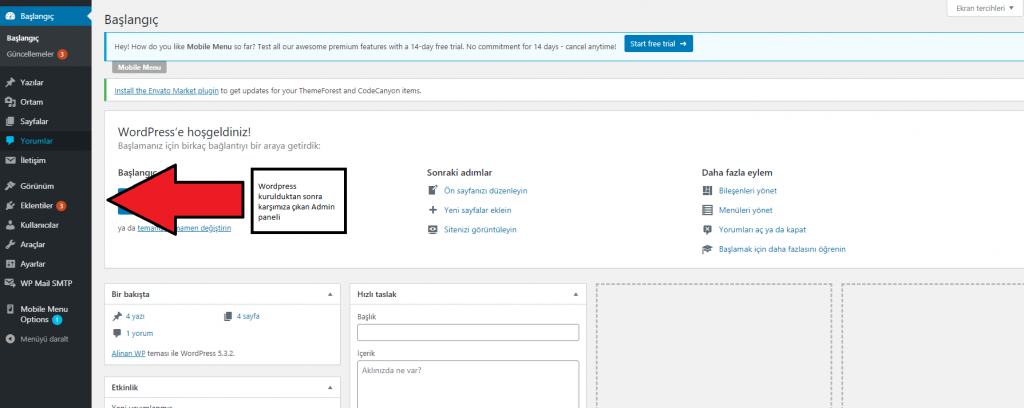
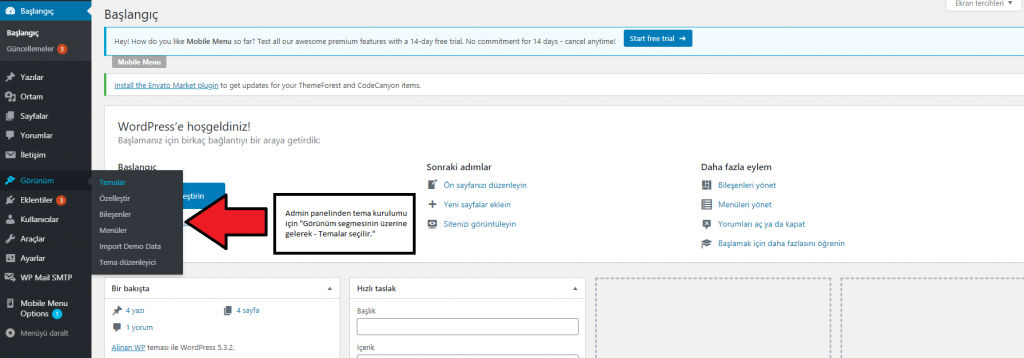
Karşınıza çıkan ekranda WordPress e ait varsayılan bir tema çıkacaktır.
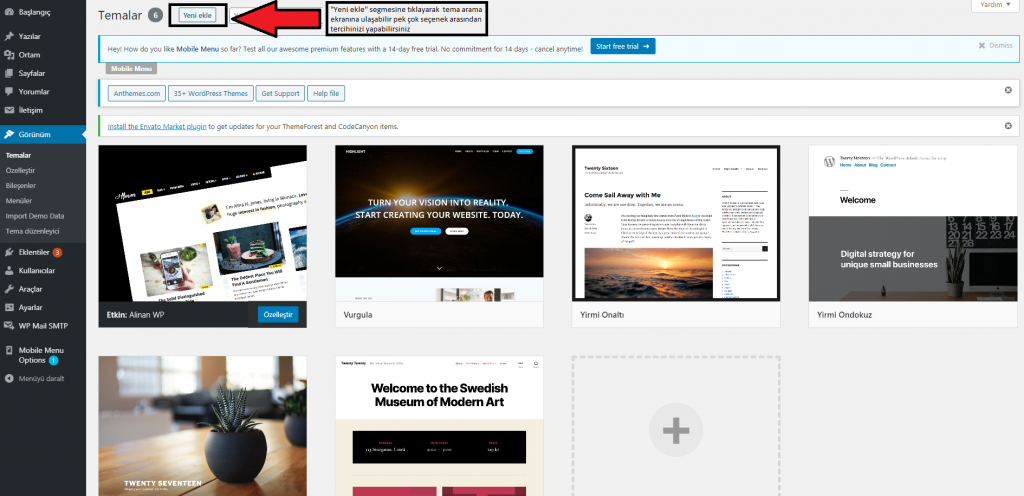
Sol üstte bulunan “Yeni ekle” butonuna tıklayınız. Çıkan sayfada popüler öne çıkan ücretsiz temaları tercih edebilirsiniz yada sağ tarafta bulunan arama çubuğundan sitenizin türüne göre bir arama yapabilir ve uygun olan temalara göz atabilirsiniz.
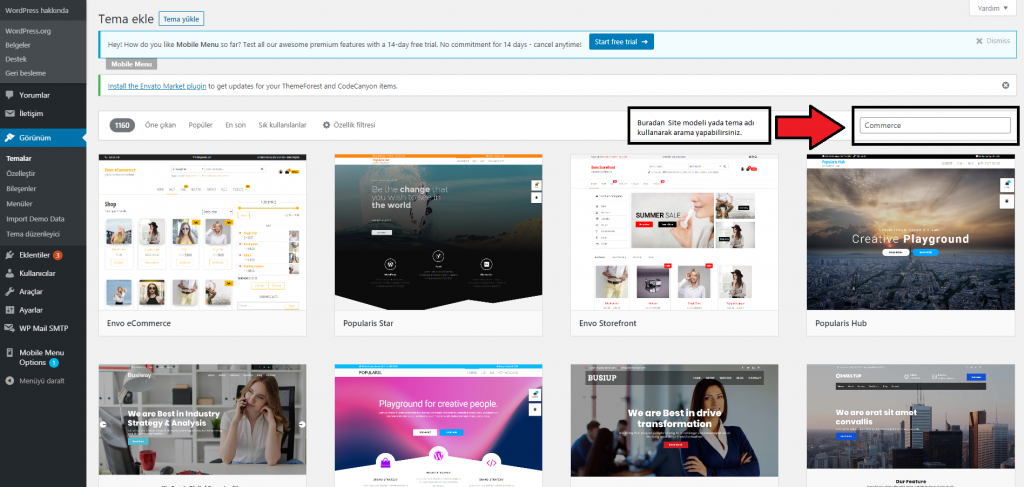
Biz e-ticaret sitesi kurmak istediğimizden arama çubuğuna “commerce” yazacağız ve çıkan sonuçlardan uygun olanı seçip “Kur” tuşuna basacağız.
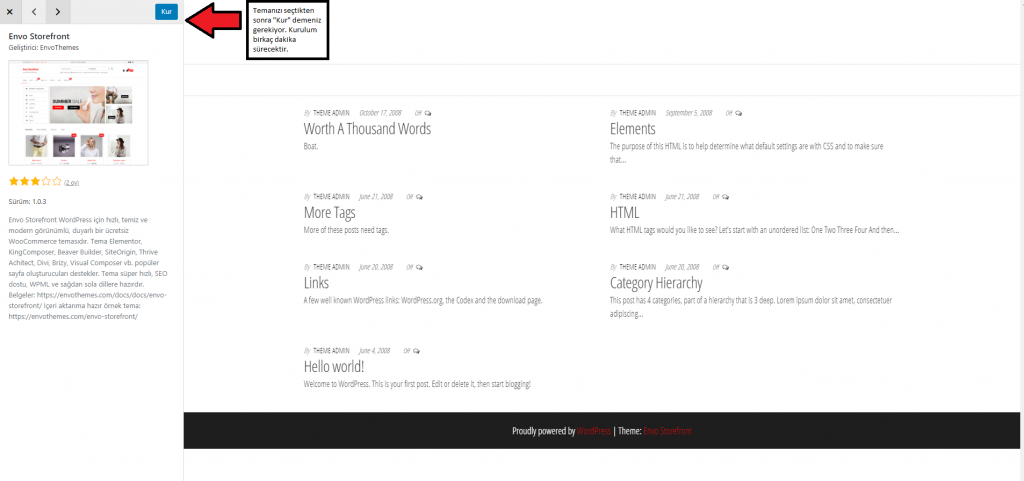
Tema seçme işini halledip kur seçeneğine bastıktan sonra temanın yüklenmesi birkaç dakika alacaktır bu süre içerisinde siteden ayrılmayınız.
Tema yüklemesi gerçekleştikten sonra aktif hale getirebilmek için “Temayı Etkinleştir” tuşuna basmanız yeterli olacaktır.
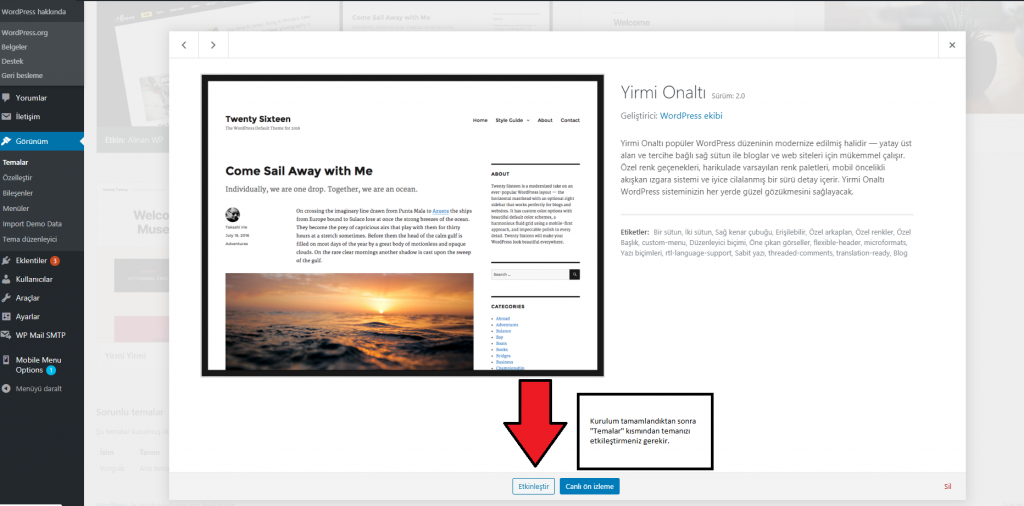
WooCommerce kurulumu
WooCommerce kurulmasının diğer WordPress eklentilerinin kurulmasından bir farkı yoktur. Admin panelinden Eklentiler > Yeni Ekle adımını izledikten sonra arama seçeneğine WooCommerce yazıp aratıyoruz.
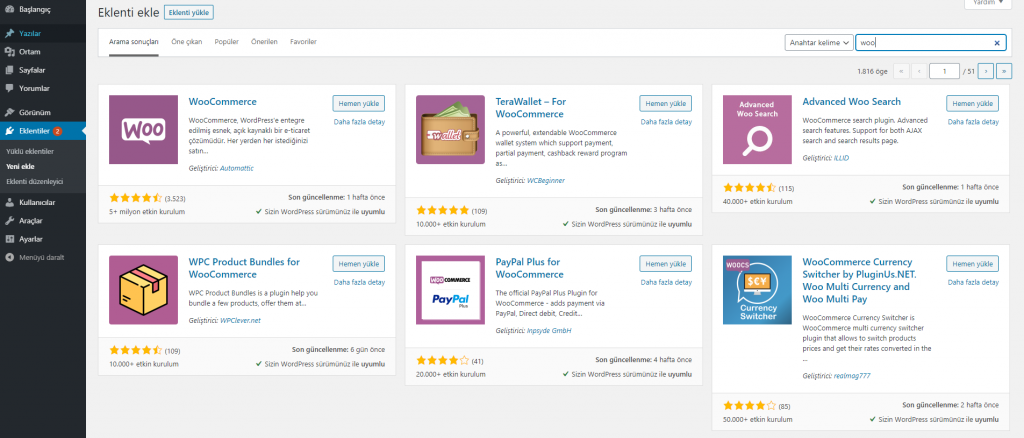
WooCommerce uygulmasını “Hemen Yükle” tuşuna basarak kurabiliriz. Kurulum işlemi tamamlandıktan sonra “Etkinleştir” demeniz gerekiyor burada “WooCommerce” eklentisini WordPress sitenize eklemiş olacaksınız ve gerekli ödeme sistemleri ve ürünlerini yerleştirebileceğiniz bir mağazaya sahip olacaksınız.